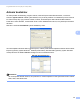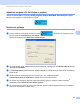Software User's Guide
Table Of Contents
- PRÍRUČKA UŽÍVATEĽA PROGRAMOV
- Obsah
- Windows®
- 1 Tlač
- Používanie ovládača tlačiarne Brother
- Funkcie
- Výber správneho typu papiera
- Simultánna tlač, skenovanie a faxovanie
- Vymazanie údajov z pamäte
- Monitor stavu
- Nastavenia ovládača tlačiarne
- Prístup k nastaveniam ovládača tlačiarne
- Karta Základné
- Karta Rozšírené
- Používanie aplikácie FaceFilter Studio od spoločnosti REALLUSION na tlač fotografií
- 2 Skenovanie
- Skenovanie dokumentu s použitím ovládača TWAIN
- Skenovanie dokumentu s použitím ovládača WIA (Windows® XP/Windows Vista®)
- Skenovanie dokumentu pomocou ovládača WIA (pre používateľov programov Windows Photo Gallery a Windows Fax and Scan)
- Používanie aplikácie ScanSoft™ PaperPort™ 11SE s OCR od spoločnosti NUANCE™
- Zobrazenie položiek
- Organizácia položiek v priečinkoch
- Rýchle prepojenia na iné aplikácie
- Aplikácia ScanSoft™ PaperPort™ 11SE s OCR umožňuje konvertovať text vo forme obrázku na editovateľný text
- Importovanie položiek z iných aplikácií
- Exportovanie položiek z iných aplikácií
- Odinštalovanie aplikácie ScanSoft™ PaperPort™ 11SE s OCR
- 3 ControlCenter3
- 4 Diaľkové nastavenie (Nie je dostupné na modeloch DCP, MFC-253CW, MFC-255CW, MFC-257CW a MFC-295CN)
- 5 Program Brother PC-FAX (Iba pre modely MFC)
- 6 PhotoCapture Center™
- 7 Nastavenie brány firewall (Iba pre sieťových používateľov)
- 1 Tlač
- Apple Macintosh
- 8 Tlač a faxovanie
- 9 Skenovanie
- 10 ControlCenter2
- 11 Diaľkové nastavenie a PhotoCapture Center™
- Používanie klávesu Scan (Sken)
- Index
- brother SVK
Program Brother PC-FAX (Iba pre modely MFC)
102
5
Aktivovanie softvéru PC-FAX Príjem v zariadení 5
Voliteľne môžete aktivovañ funkciu Záložná tlač. Keď je aktivovaná, zariadenie vytlačí kópie faxov predtým,
ako ich pošle do počítača alebo ak je počítač vypnutý.
a Stlačte tlačidlo Menu.
b Stlačením tlačidla a alebo b vyberte možnosñ Fax.
Stlačte tlačidlo OK.
c Stlačením tlačidla a alebo b vyberte možnosñ Prijem nast.
Stlačte tlačidlo OK.
d Stlačením tlačidla a alebo b vyberte možnosñ Príjem do pam.
Stlačte tlačidlo OK.
e Stlačením tlačidla a alebo b vyberte možnosñ PC fax prijem.
Stlačte tlačidlo OK.
f Stlačením tlačidla a alebo b vyberte položku <USB> alebo názov počítača, ak je pripojený k sieti.
Stlačte tlačidlo OK.
g Stlačením tlačidla a alebo b vyberte možnosñ Tlac zalohy:Zap. alebo Tlac zalohy:Vyp.
Stlačte tlačidlo OK.
h Stlačte tlačidlo Stop/Exit (Stop/Koniec).
Pre modely s dotykovou obrazovkou 5
a Stlačte tlačidlo MENU.
b Stlačte tlačidlo Fax.
c Stlačte tlačidlo Prijem nast.
d Stlačením tlačidla a alebo b zobrazte možnosñ Príjem do pam. Stlačte tlačidlo Príjem do pam.
e Stlačte tlačidlo PC fax prijem.
f Vyberte položku <USB> alebo názov počítača, ak je pripojený k sieti.
Stlačte tlačidlo OK.
g Stlačením tlačidla vyberte možnosñ Tlac zalohy:Zap. alebo Tlac zalohy:Vyp.
h Stlačte tlačidlo Stop/Exit (Stop/Koniec).
Poznámka
Ak vyberiete možnosñ Tlac zalohy:Zap., zariadenie faxovú správu vytlačí a vy budete mañ jej kópiu
aj v prípade výpadku elektrickej energie predtým, než sa správa stihne odoslañ do počítača. Po úspešnom
vytlačení a odoslaní do počítača sa faxové správy z pamäte zariadenia vymažú. Keď je funkcia Záložná
tlač vypnutá, faxové správy sa automaticky vymažú z pamäte zariadenia po úspešnom odoslaní do
počítača.